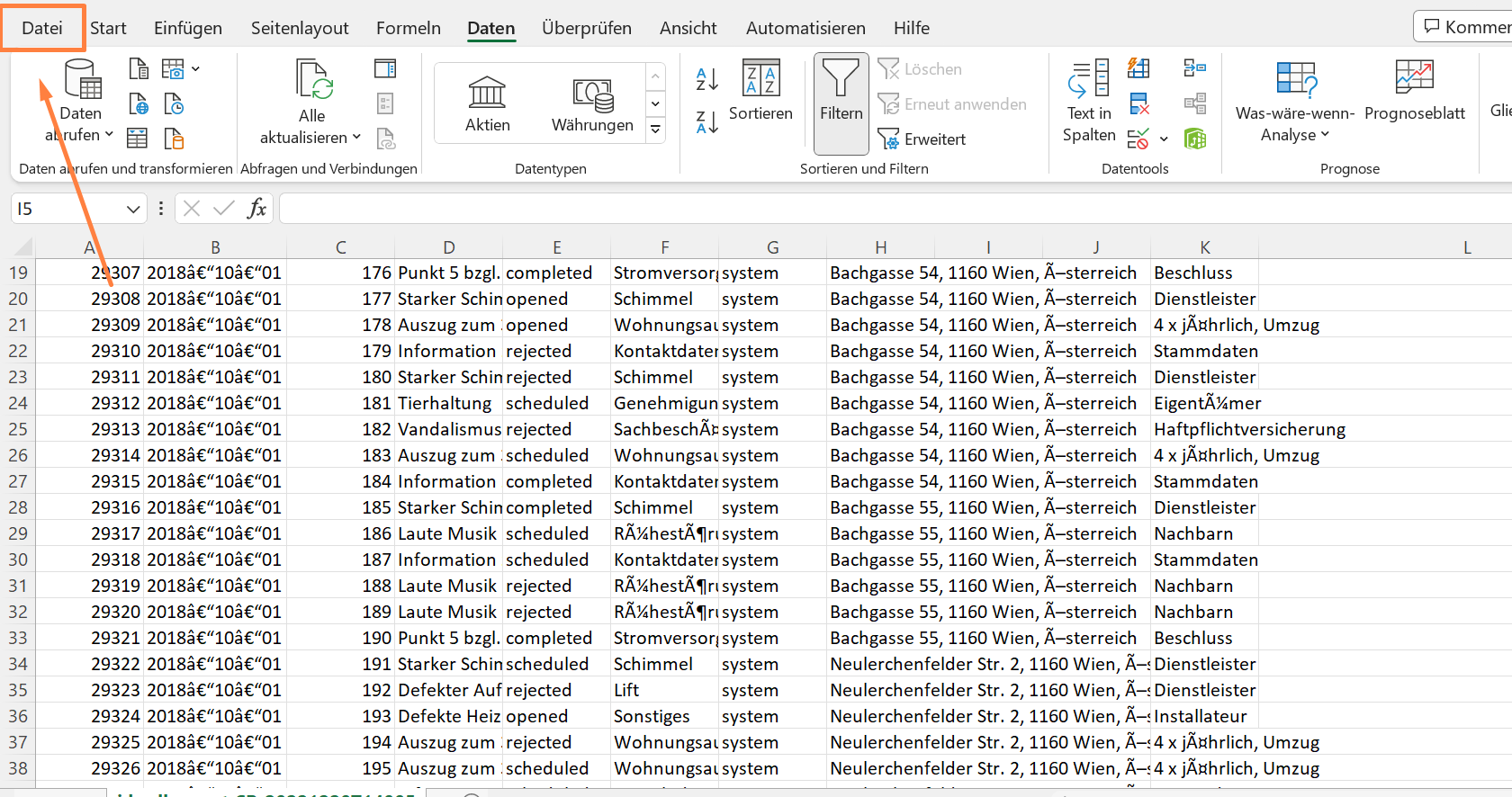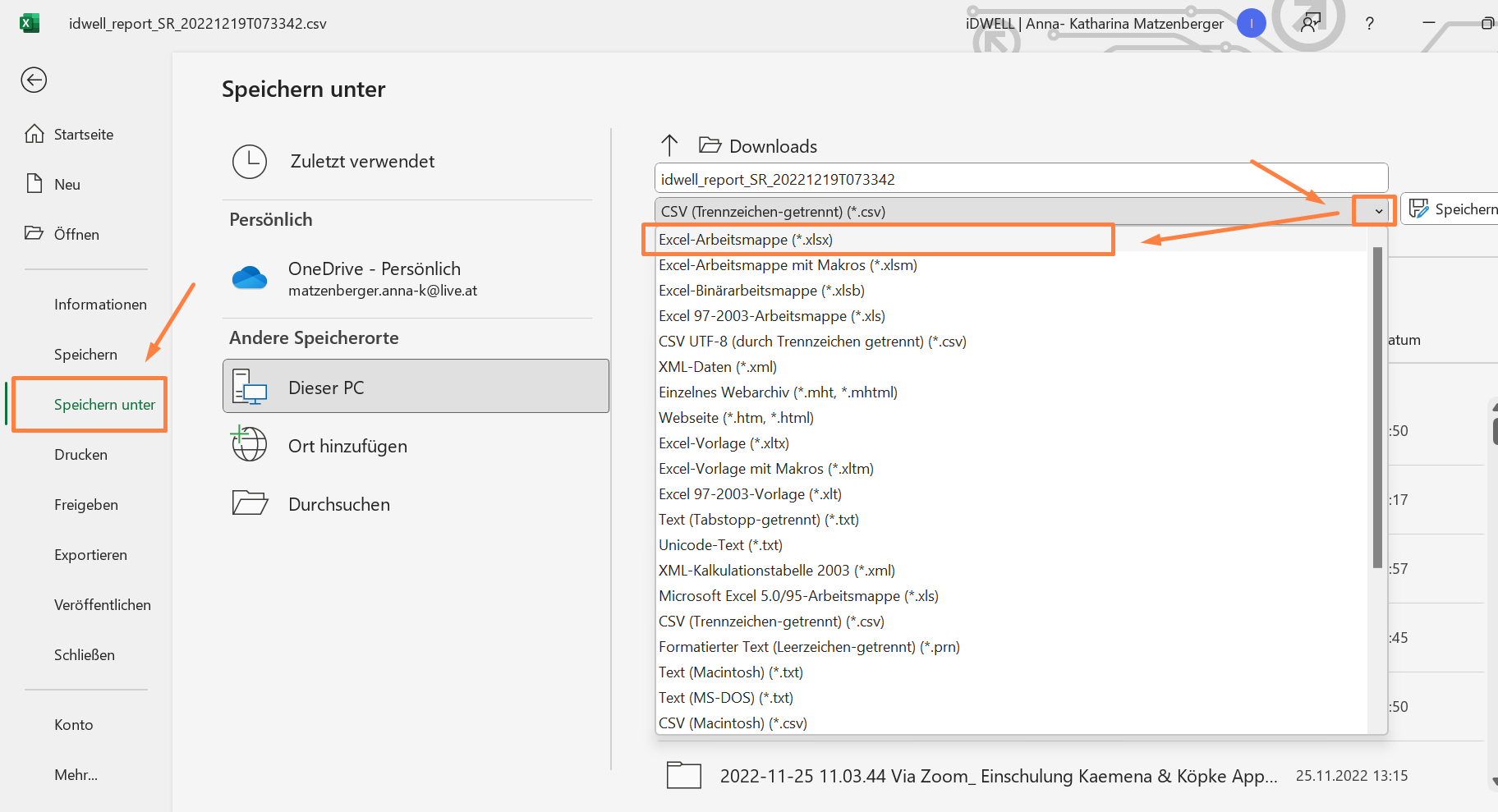Bitte wählen Sie in der linken grauen Leiste das Menü “Aktivitäten” aus.
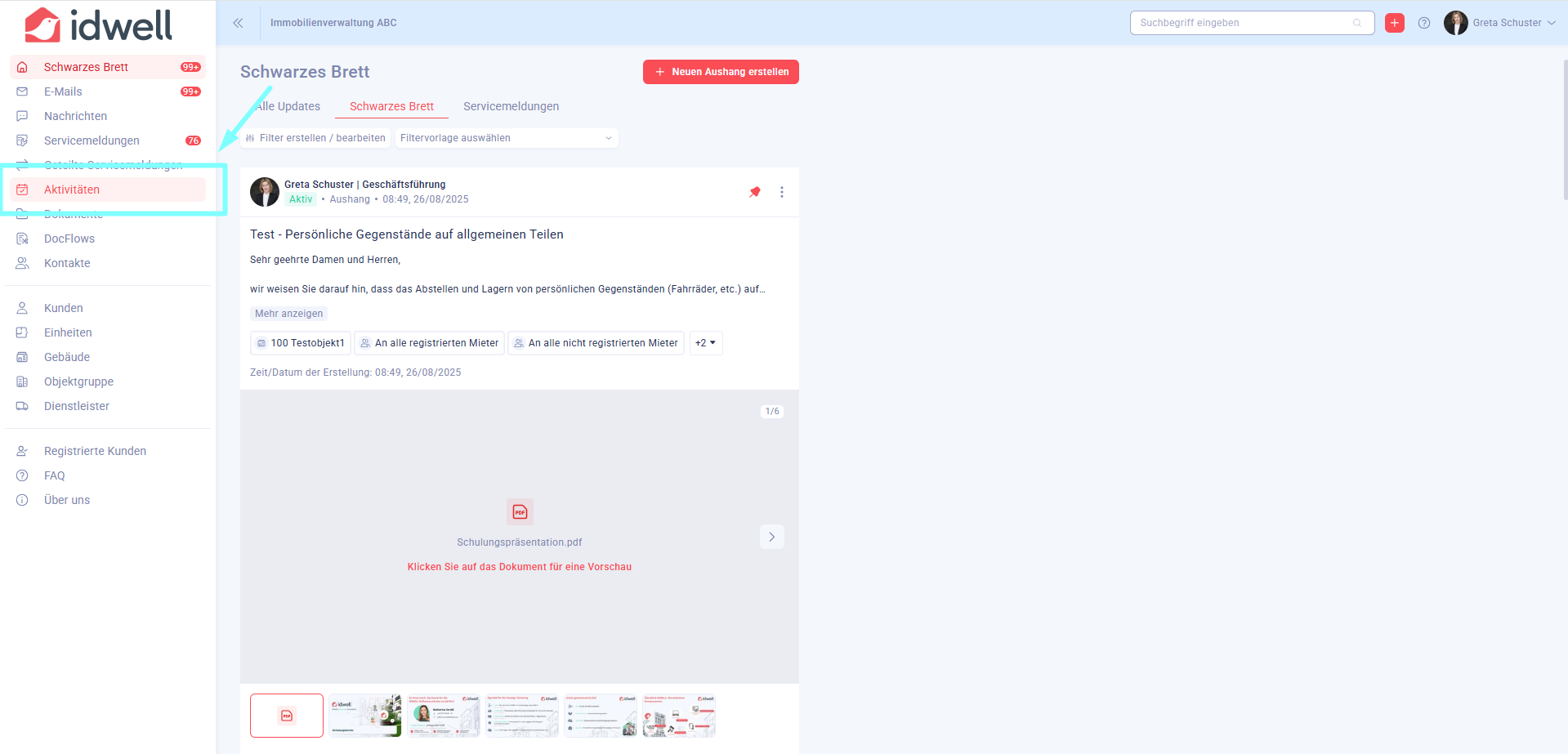
Wählen Sie links oben "Filter erstellen / bearbeiten" aus und suchen Sie beispielsweise über "Gebäude" nach einer konkreten Liegenschaft oder über "Objektgruppe" nach einem bestimmten Portfolio, dessen Aktivitätsliste Sie exportieren möchten.
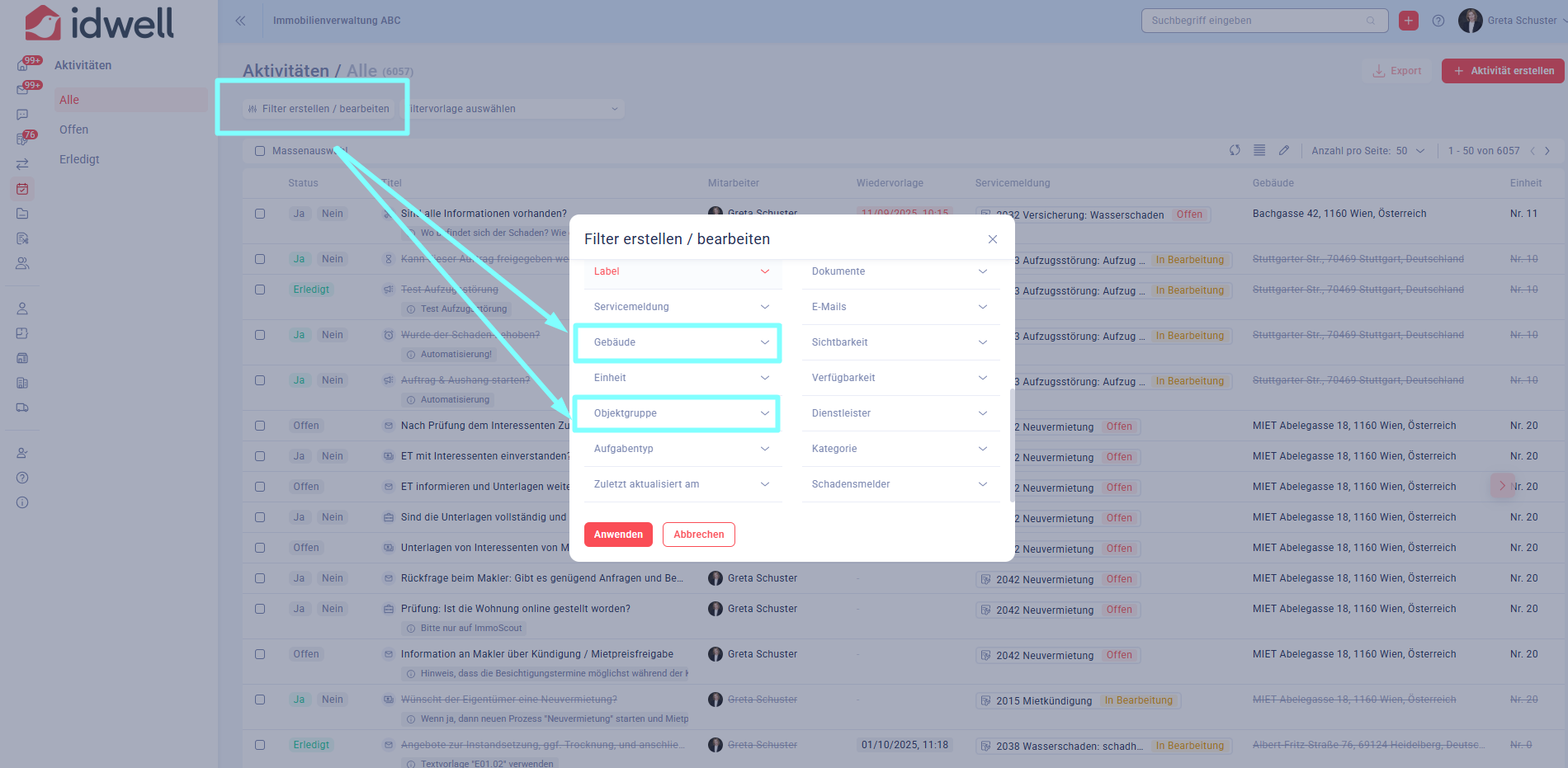
Nun sehen Sie alle gefilterten Kundendaten (in unserem Beispiel alle Aktivitäten aus der Objektgruppe "Immobilieninvestor 1").
Setzen Sie ein Häkchen bei "Massenauswahl", sodass alle Ergebnisse der 1. Seite selektiert werden. Rechts oben im Eck können Sie sich 10 - 50 Ergebnisse pro Seite anzeigen lassen.
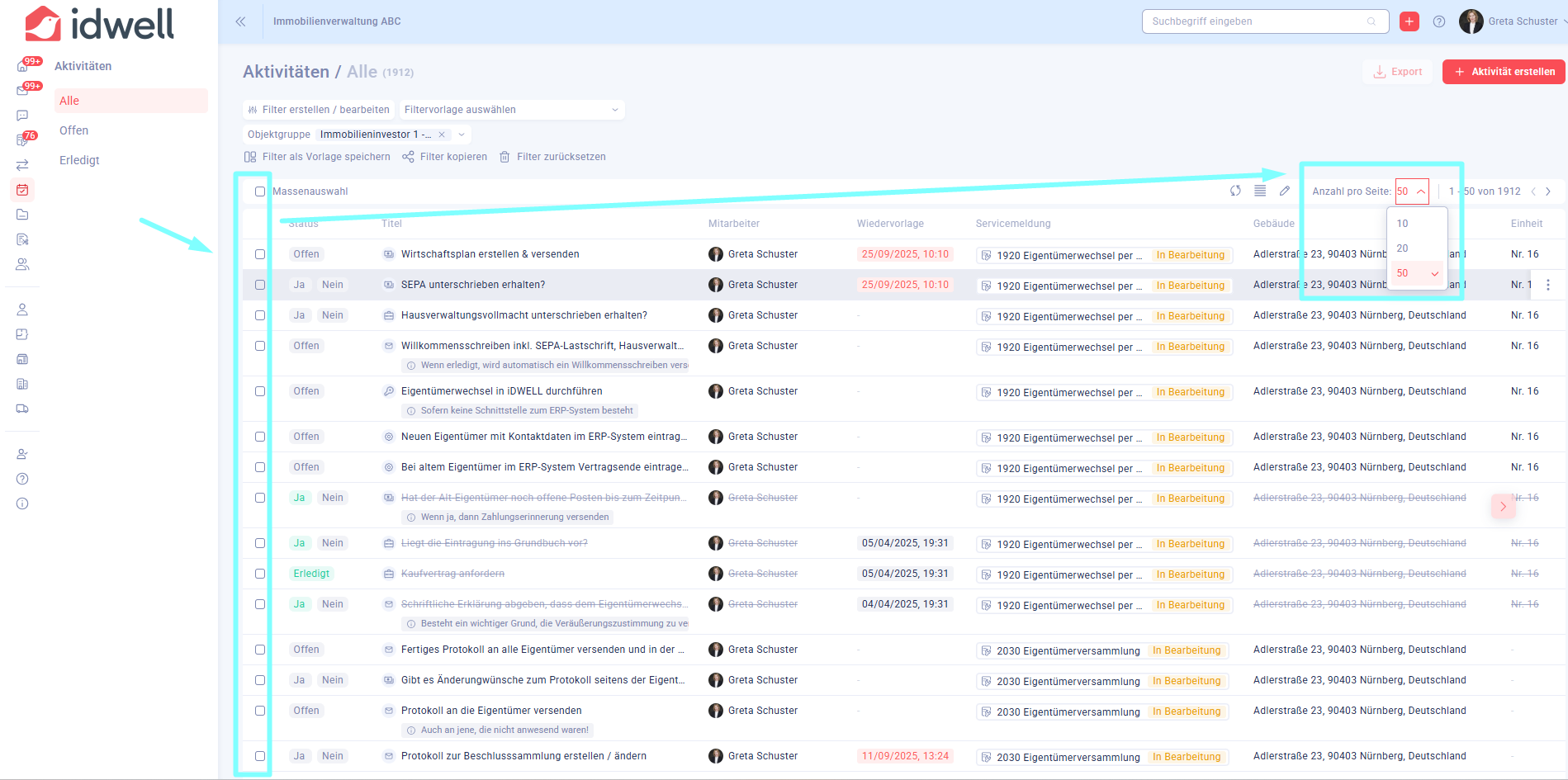
Klicken Sie rechts oben auf den Button "Export". Es öffnet sich danach sofort ein Fenster mit allen Parametern der Aktivitäten. Diese werden jeweils dann als eigene Spalte exportiert. Auch hier können Sie die Parameter je nach Bedarf deselektieren.
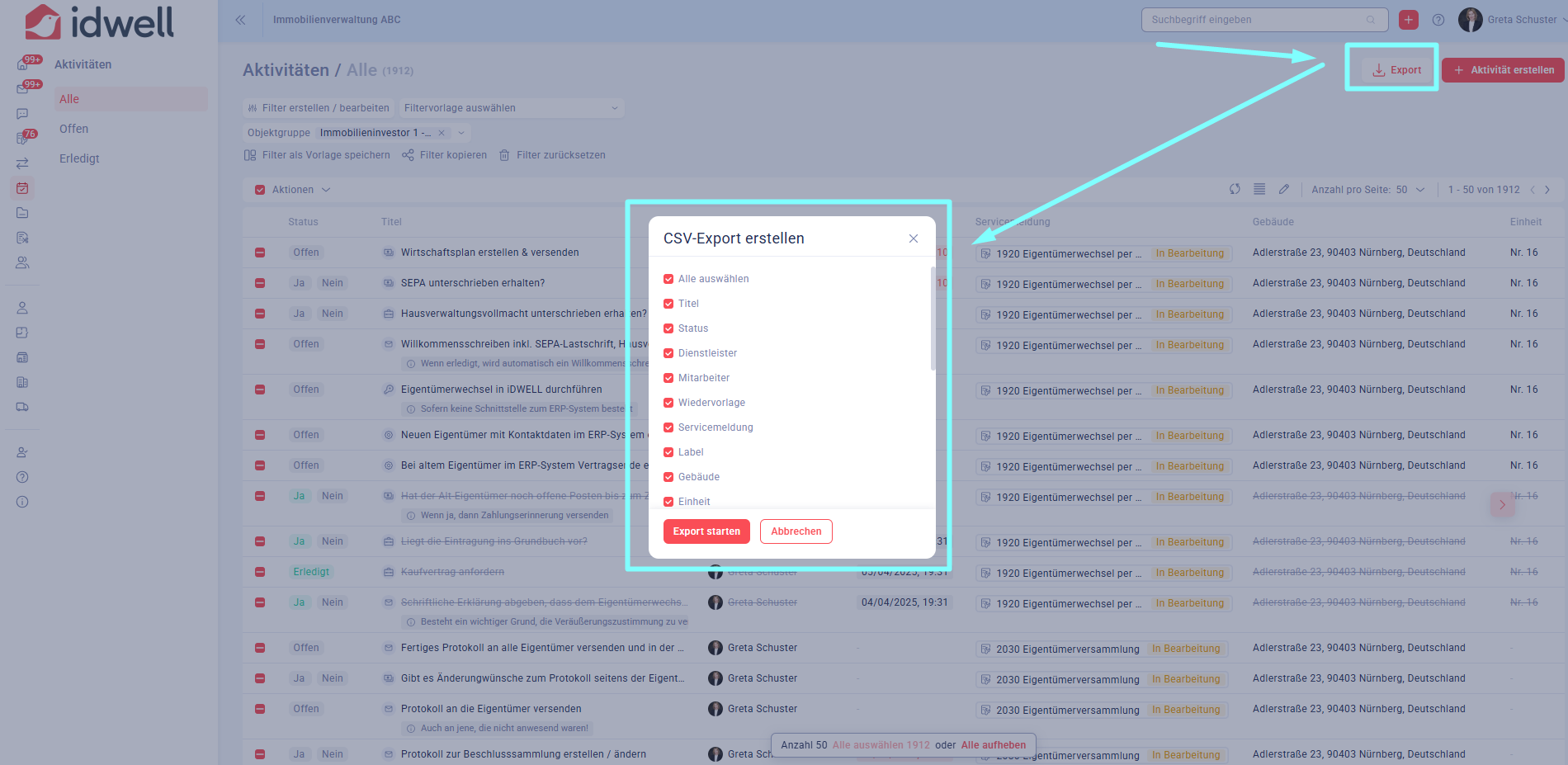
Klicken Sie nun auf "Export starten"
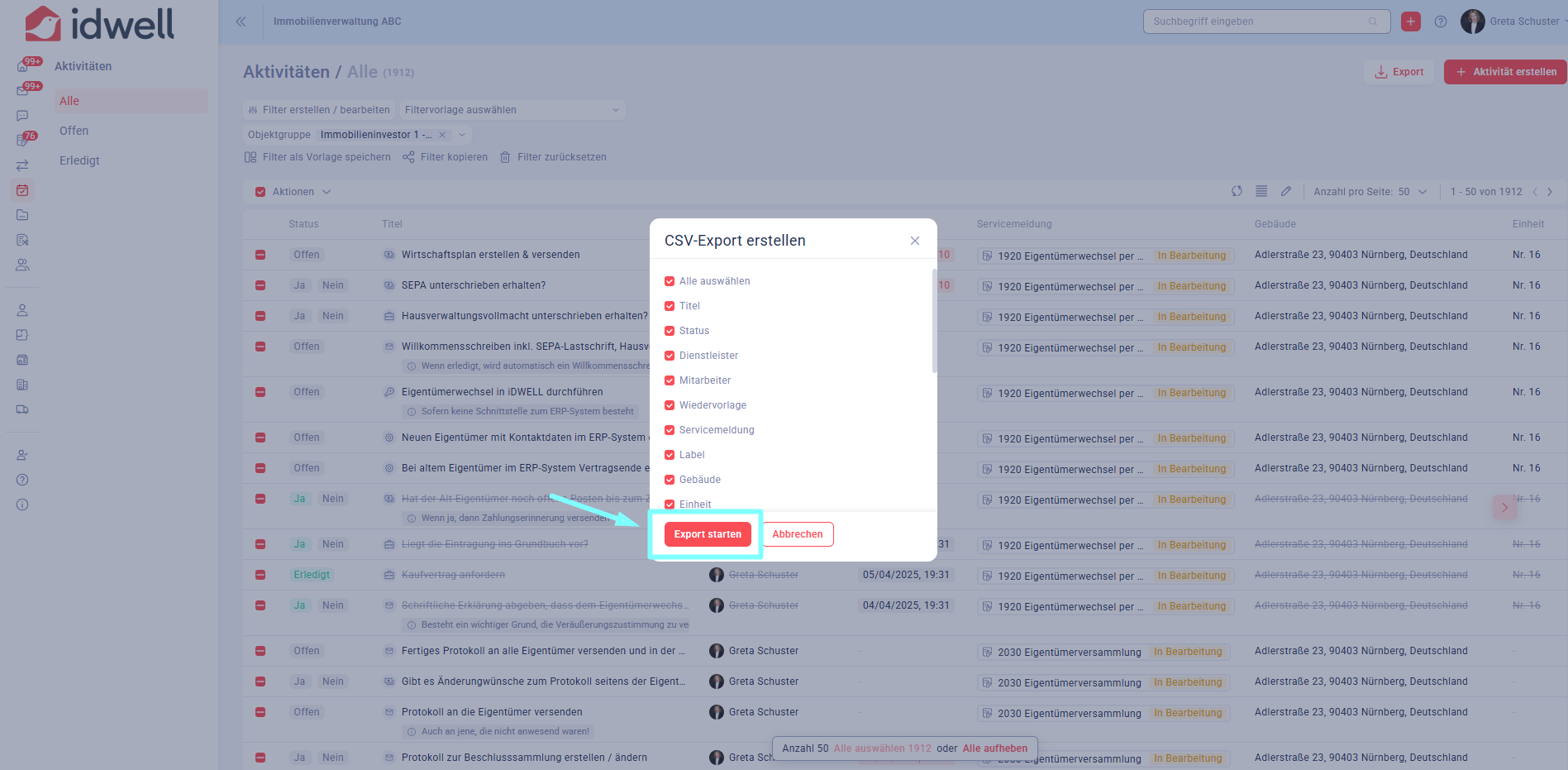
Nun werden Ihnen 2 Optionen vorgeschlagen:
- Option 1: Der Export wird gestartet und Sie finden diesen später unter der Rubrik "Dokumente".
- Option 2: Der Export wird gestartet, die Seite lädt und für Sie wird direkt ein Ordner generiert, den Sie auf Ihren Arbeitsplatz herunterladen können.
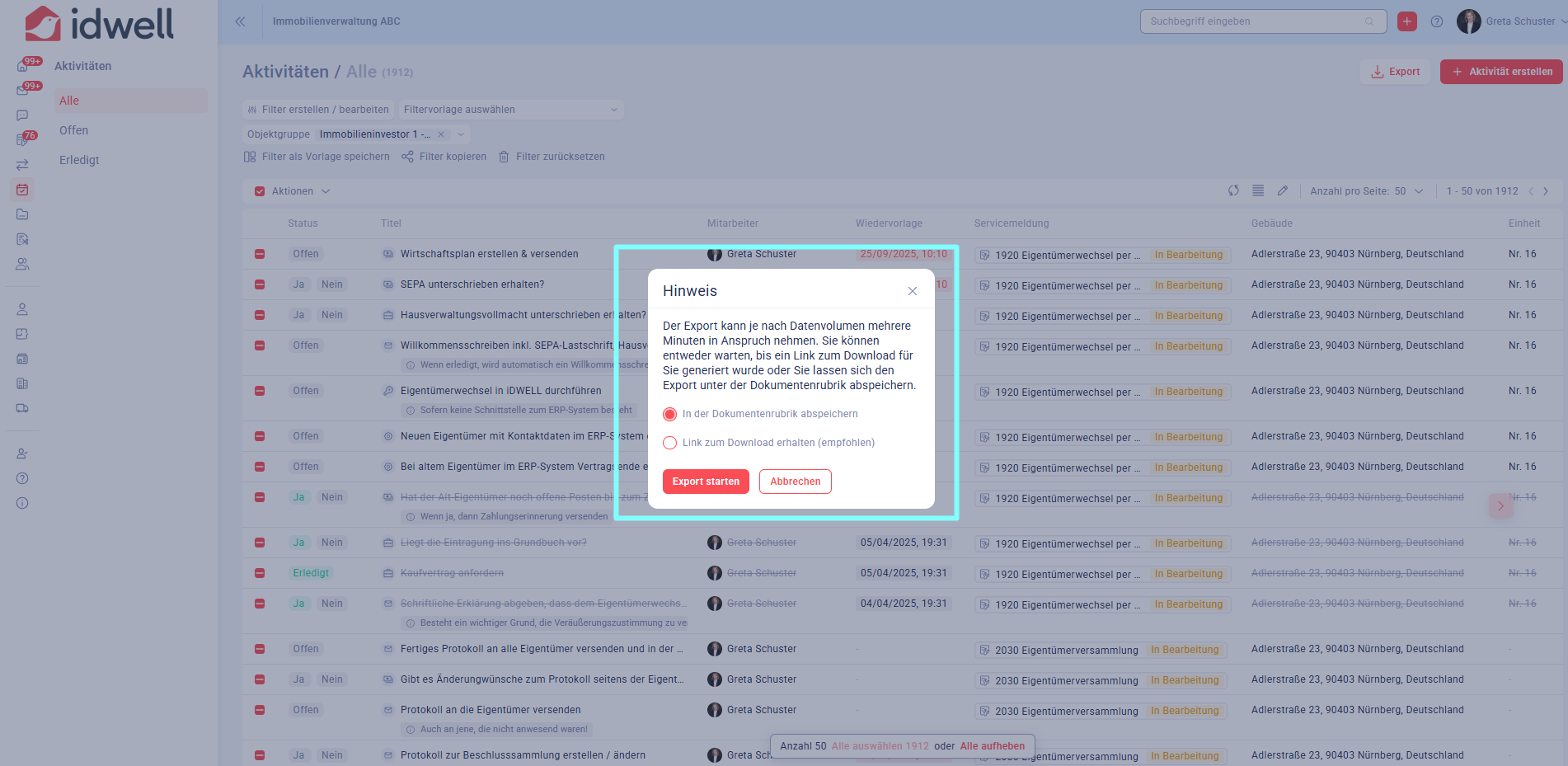
Gehen Sie wieder zurück auf die Startseite und wählen Sie nun das Menü "Dokumente" aus.
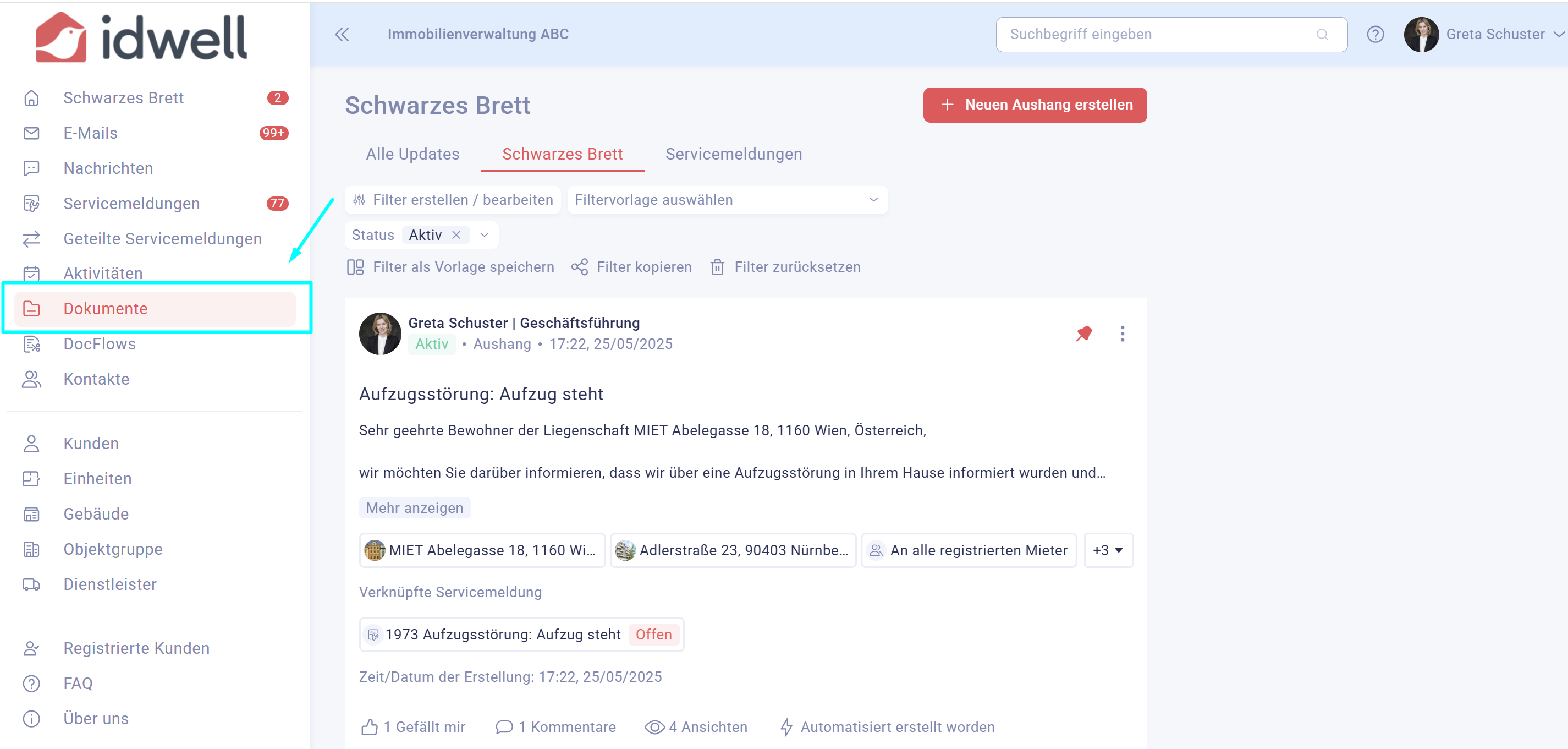
Wählen Sie nun den Ordner "Datenexporte" und dann Aktivitäten - CSV-Exporte " aus. Darin befindet sich nun die CSV-Datei, welche Sie herunterladen können (je nach der Datenvolumen kann es einige Minuten in Anspruch nehmen, bis die Datei generiert wurde).
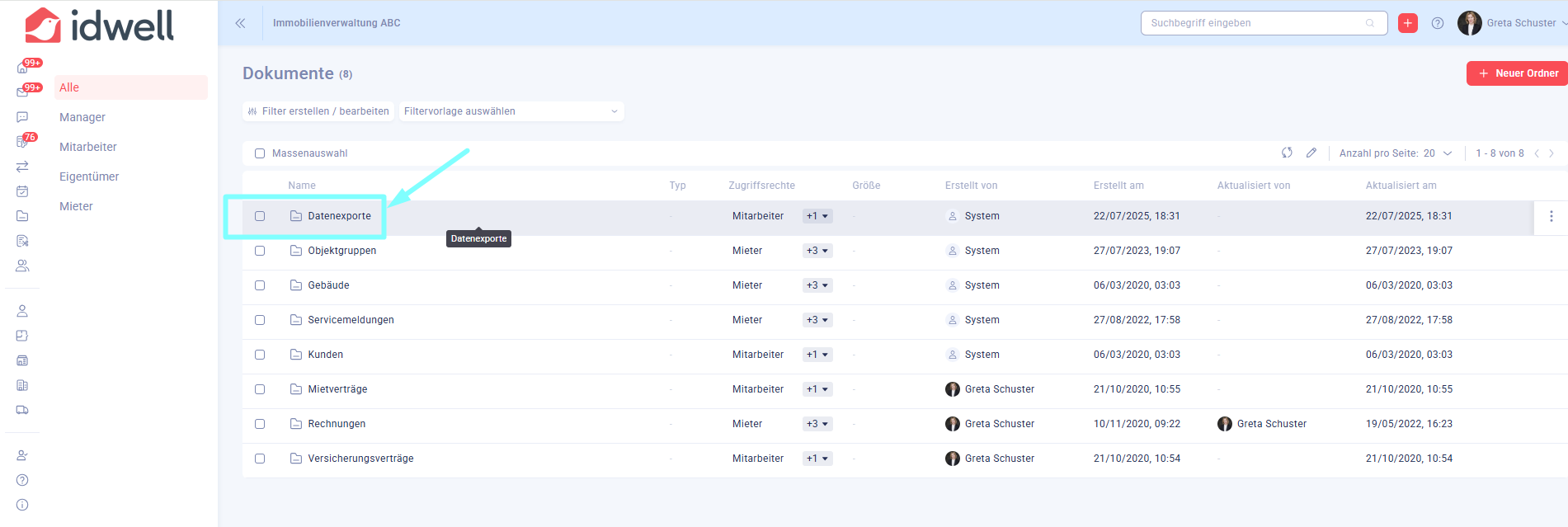
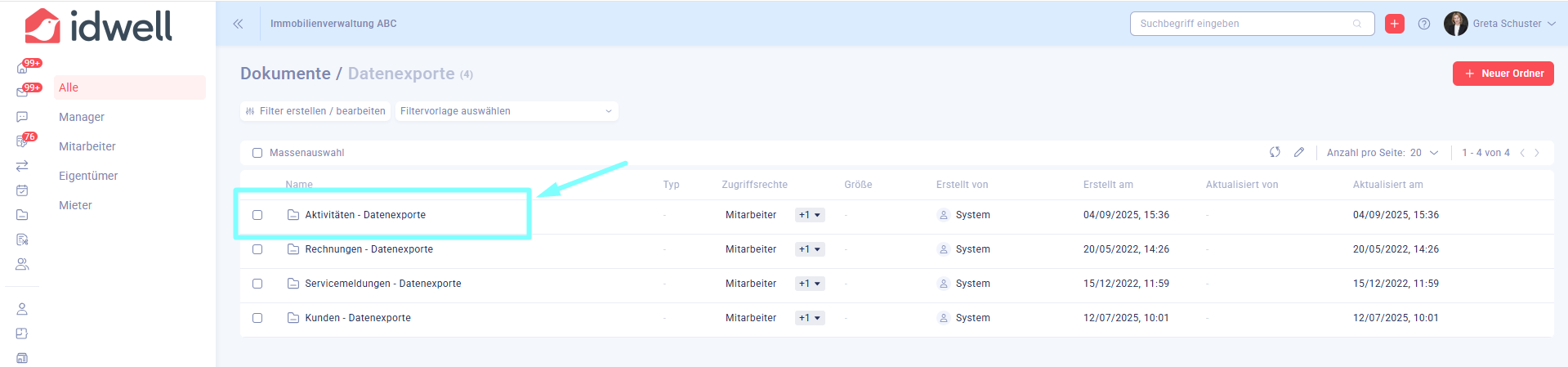
Klicken Sie auf die Datei und exportieren Sie sie.
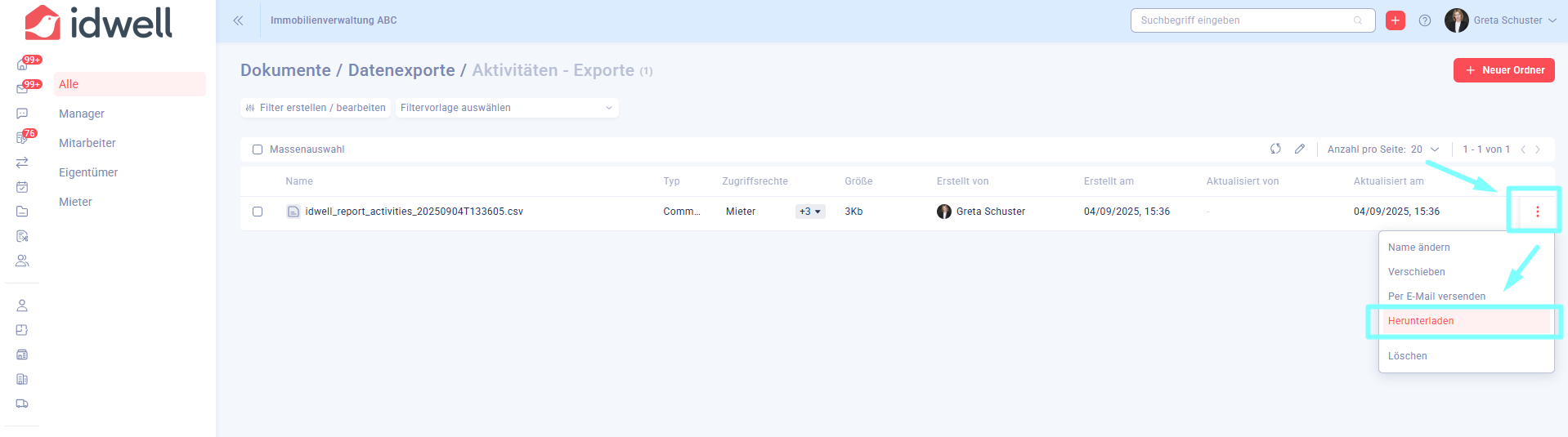
Öffnen Sie die Excel-Datei und arbeiten Sie nun mit den Datenfeldern der Kundendaten weiter.
Excel-Tipp: Hinweis: Bei den dargestellten Daten handelt es sich um reine Dummy-Daten.
Markieren Sie die 1. Zeile mit den Spaltenüberschriften und wählen Sie "Daten" --> "Filtern" aus.

Nun können Sie bestimmte Spaltenwerten auf- oder absteigend sortieren.
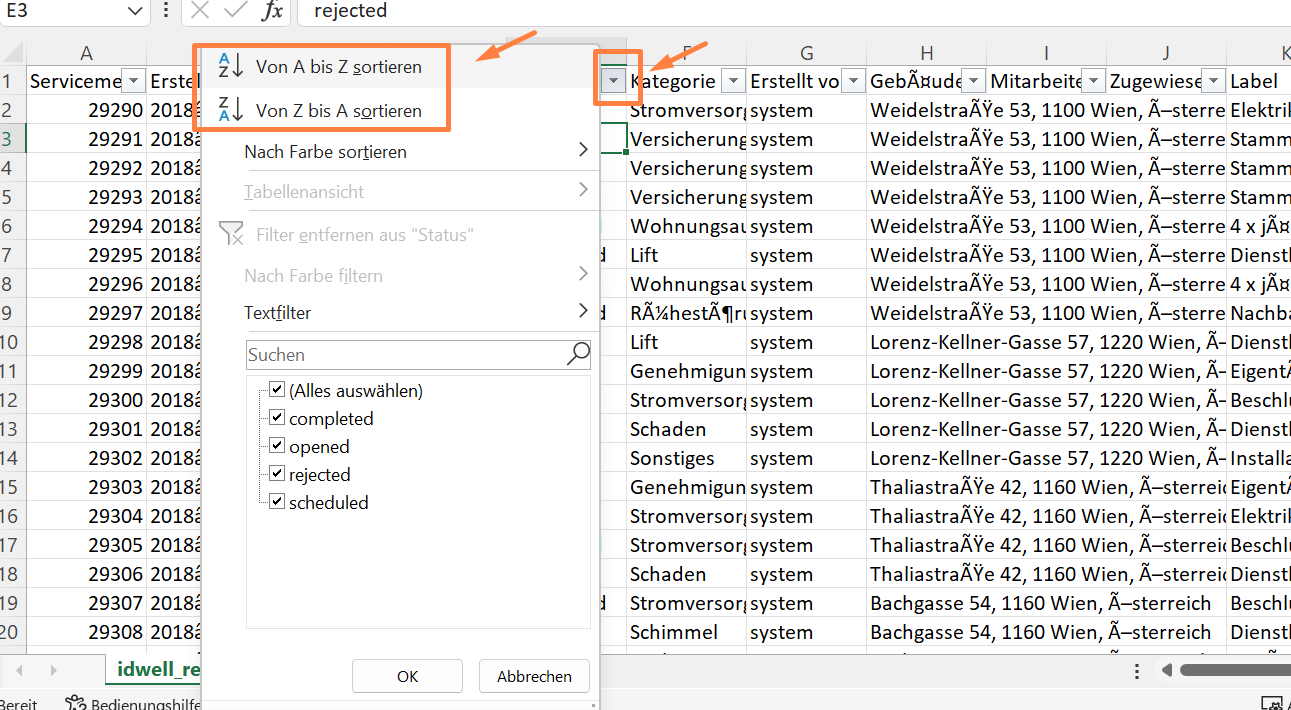
Oder Sie entfernen aus dem Filter beispielsweise alle Kunden mit dem Status "importiert".
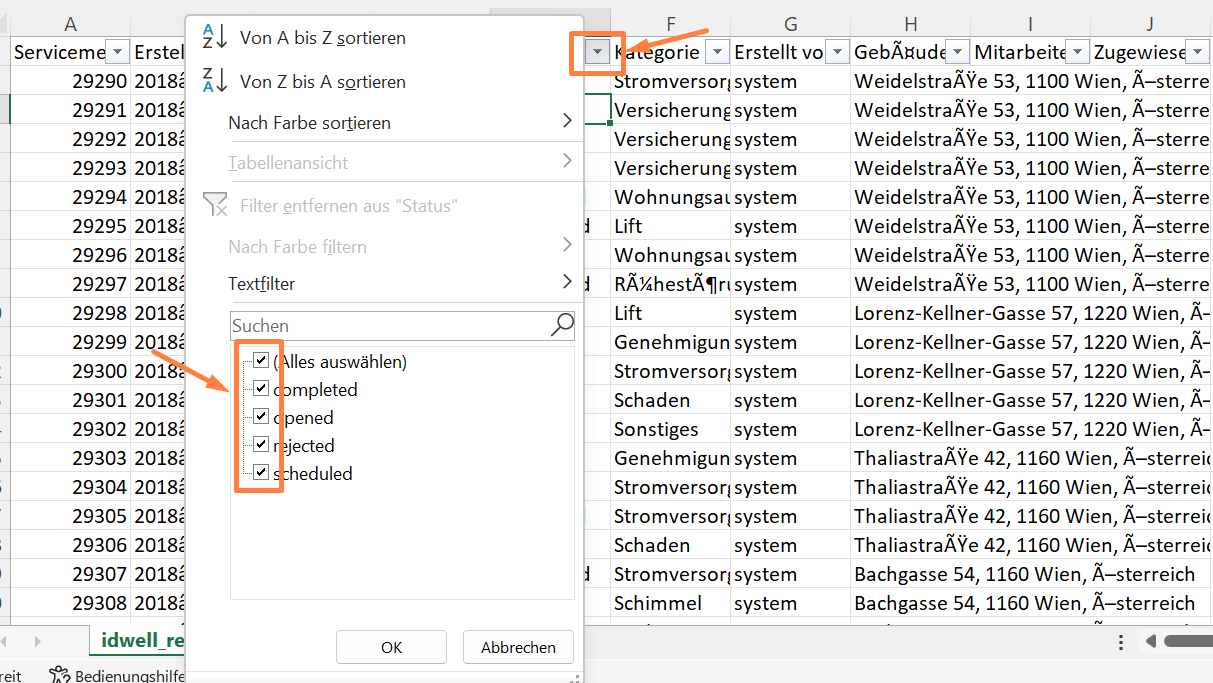
Hinweis: Aktuell arbeiten wir noch an einer Verbesserung, dass Sonderzeichen wie etwa ß, Ü, Ä, Ö, usw. richtig dargestellt werden.
Bei Bedarf können Sie die Datei auch als xls. Datei (= Excel) speichern. Dazu klicken Sie auf "Datei" --> "Speichern unter" --> "Excel-Arbeitsmappe" --> "Speichern"